
Lås vinduer i privat browser i Safari på Mac
Du kan låse alle dine private browservinduer og kræve din adgangskode for at låse dem op. Hvis din Mac eller dit Apple-tastatur har Touch ID, kan du bruge Touch ID til at låse vinduerne op.
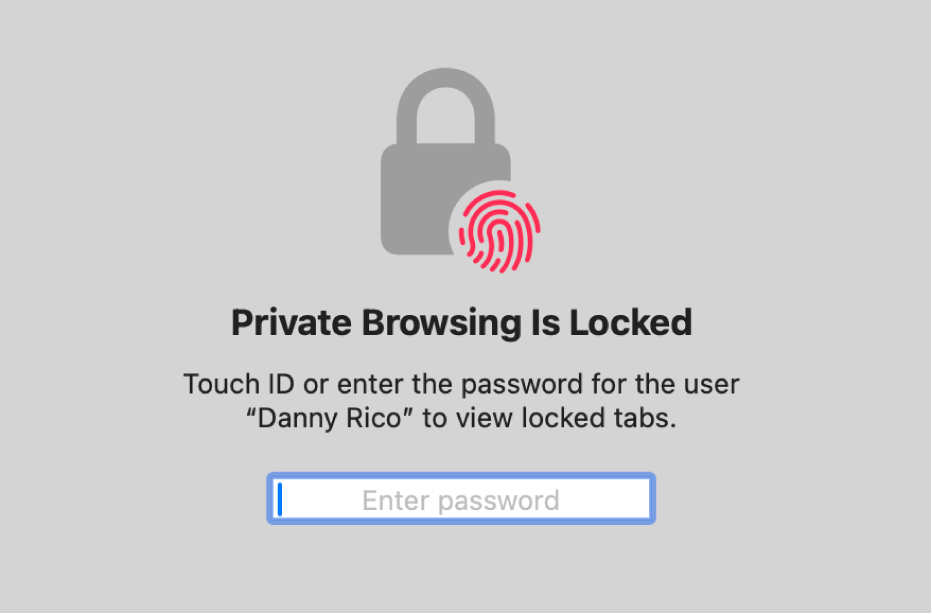
Tillad private browservinduer at blive låst
Gå til appen Safari
 på din Mac.
på din Mac.Vælg Safari > Indstillinger, klik på Anonymitet, og vælg “Kræv adgangskode for at se låste faner”.
Hvis din Mac eller dit Apple-tastatur har Touch ID, skal du vælge “Kræv Touch ID til at se låste faner”.
Lås private browservinduer
Gå til appen Safari
 på din Mac.
på din Mac.Vælg Vindue > Luk alle private vinduer.
Bemærk: Private browservinduer låser automatisk, når du gør et af følgende:
Låser din skærm.
Kræver en adgangskode efter start af skærmskåner.
Kræver en adgangskode, efter at skærmen slukkes.
Minimerer vinduerne og derefter lader dem være inaktive i en periode.
Lader vinduerne være åbne i baggrunden, men ikke interagerer med dem i en periode.
Du kan tillade, at private browservinduer altid forbliver låst op, ved at vælge Safari > Indstillinger, klikke på Anonymitet og derefter fravælge “Kræv adgangskode til at se låste faner”. Hvis din Mac eller dit Apple-tastatur har Touch ID, skal du fravælge “Kræv Touch ID til at se låste faner”.